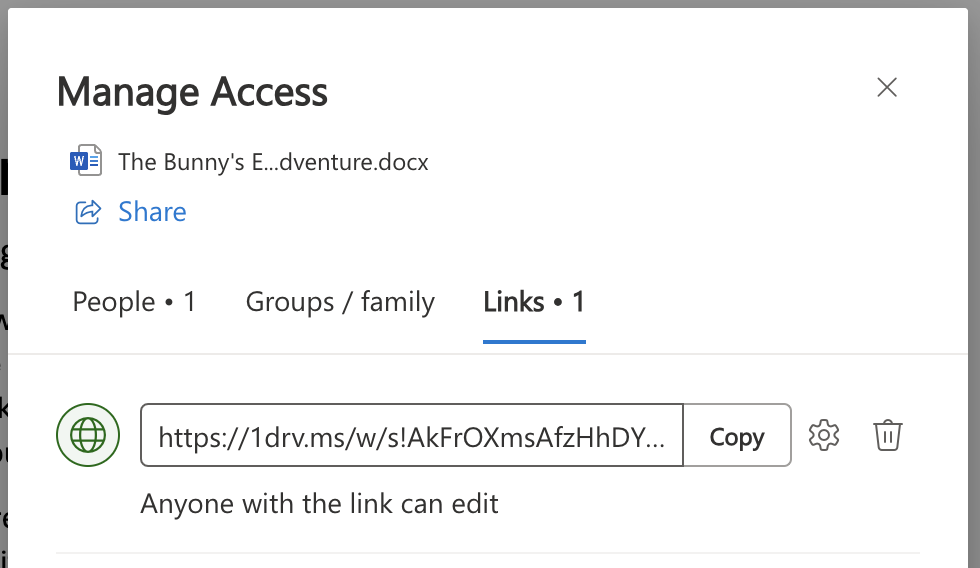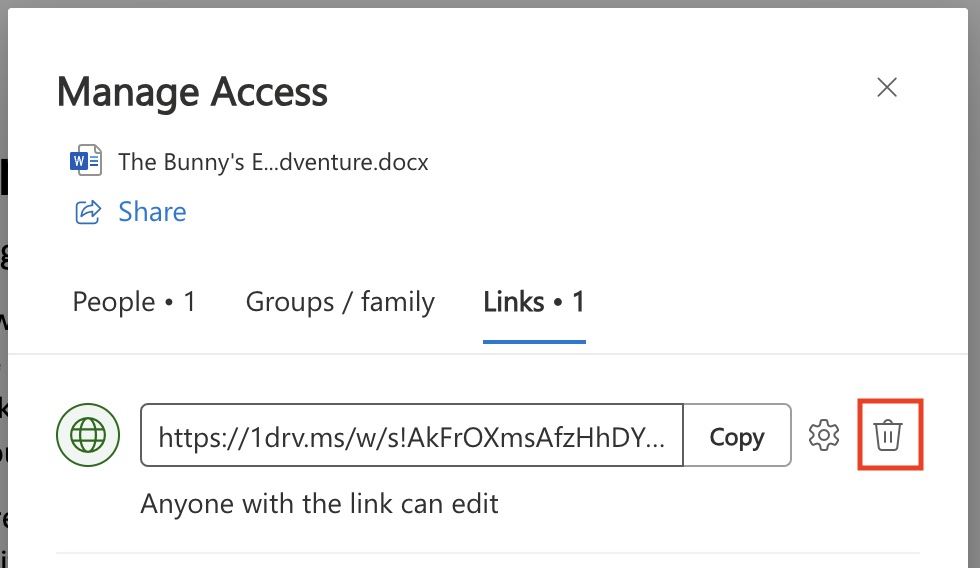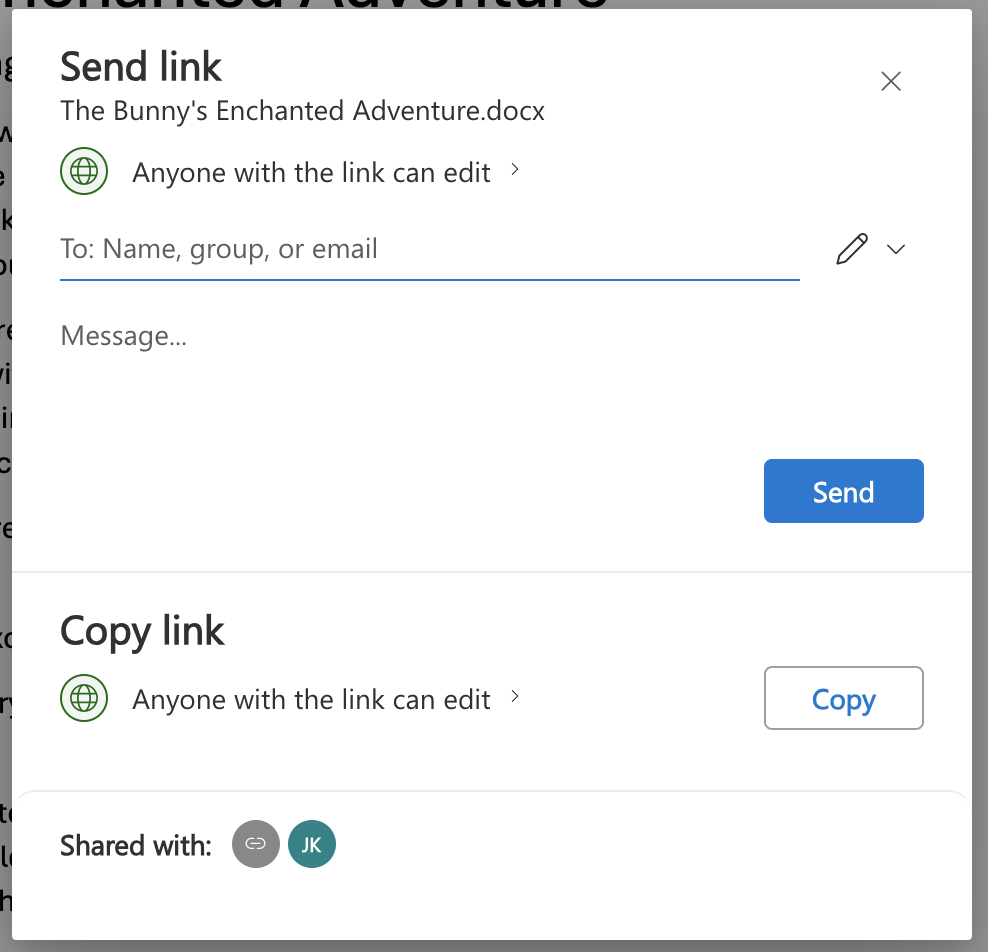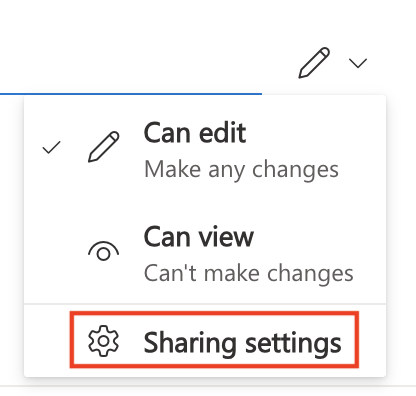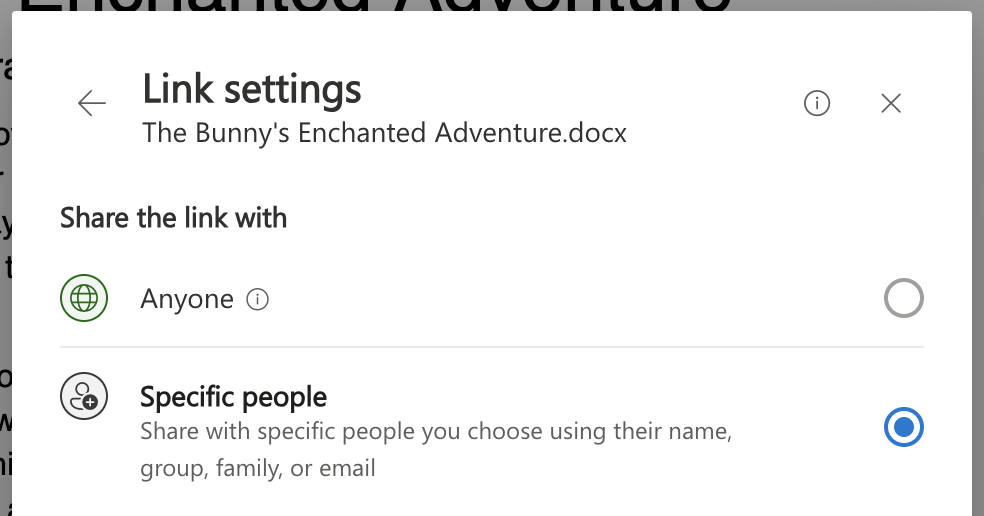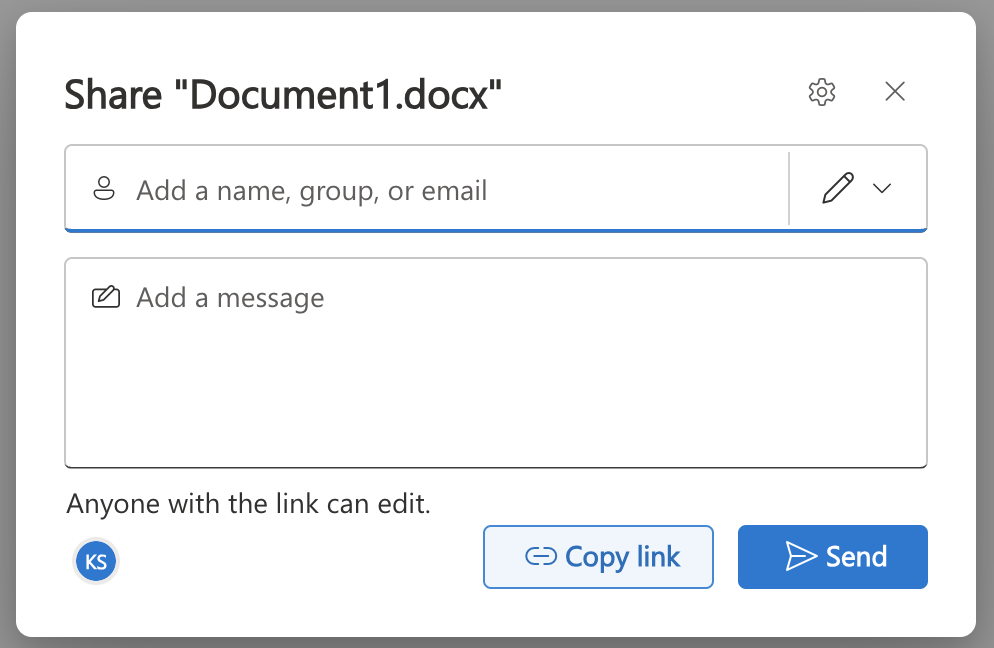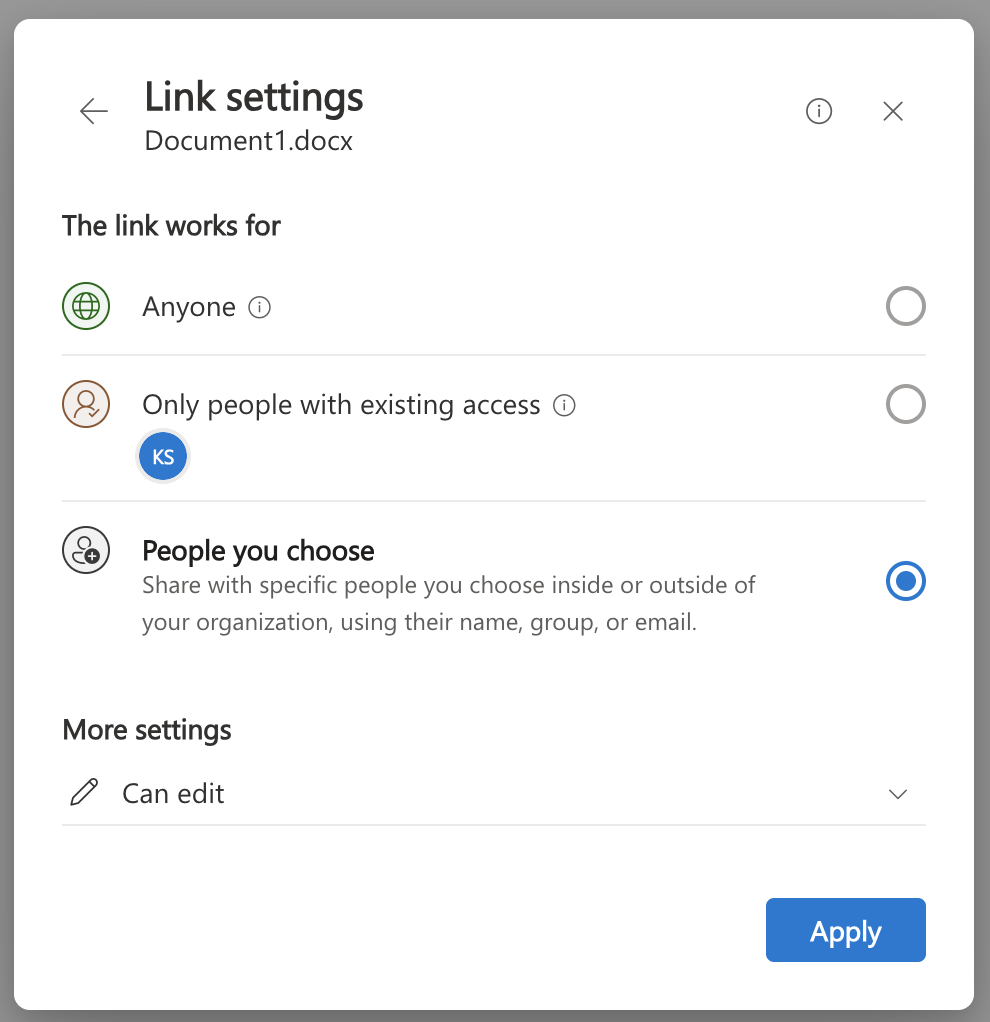Если вы видели, как незнакомые пользователи отображаются в файлах Word, Excel или PowerPoint или неожиданно обращаются к файлу, это может быть связано с тем, что определенные службы электронной почты взаимодействуют с документом, когда пользователи нажимают ссылку, к которой вы предоставили доступ.
Почему это происходит
При приглашении других пользователей для просмотра или редактирования документа они получат приглашение по электронной почте со ссылкой на его открытие. По умолчанию получателю предоставляется общий доступ к ссылке, которая позволяет любому пользователю с этой ссылкой изменить файл (это можно изменить, см. ниже). Некоторые поставщики электронной почты предлагают функцию "Безопасный просмотр", которая может активировать дополнительные сеансы при открытии документов WXP, которые выглядят как дополнительные гостевые пользователи в документе, которые вы можете не распознать.
Решения и способы предотвращения этого
Удаление всех пользователей, которым предоставлен доступ из ранее общих файлов
Если вы уже предоставили общий доступ к файлу другим пользователям с помощью ссылок "Любой" и хотите ограничить доступ для определенных пользователей, необходимо сначала удалить созданную ранее ссылку "Все". Возможно, вам потребуется снова поделиться этим файлом с конкретными пользователями, если вы по-прежнему хотите, чтобы у них был доступ.
1. Выберите Поделиться в правом верхнем углу Word, Excel или PowerPoint.
2. В раскрывающемся меню щелкните Управление доступом.
3. Перейдите на вкладку Ссылки .
4. Щелкните значок корзины, чтобы удалить ссылки, предоставляющие доступ к файлу всем пользователям.
Изменение разрешений на общий доступ только для определенных пользователей
Если вы хотите ограничить доступ к файлам WXP только определенным набором пользователей, выберите параметр Конкретные Люди в диалоговом окне Общий доступ.
Если диалоговое окно выглядит так, как показано ниже, выполните следующие действия.
1. Выберите Поделиться в правом верхнем углу Word, Excel или PowerPoint.
2. Щелкните раскрывающееся меню на изображении ниже и выберите Параметры общего доступа.
3. Выберите параметр Конкретные люди.
4. Назад и введите сообщения электронной почты пользователей, которым вы хотите поделиться файлом.
Если диалоговое окно выглядит так, как показано ниже, выполните следующие действия.
1. Выберите Поделиться в правом верхнем углу Word, Excel или PowerPoint.
2. Щелкните колесо шестеренки , чтобы перейти к разделу Параметры связи.
3. Выберите Люди выбранный параметр.
4. Нажмите кнопку Применить.
5. Введите сообщения электронной почты пользователей, которым вы хотите предоставить общий доступ к файлу.
Статьи по теме
Общий доступ к файлам, папкам и элементам списка